文章详情页
win10怎么卸载已安装的系统补丁?win10卸载已安装补丁的方法
浏览:10日期:2023-03-01 17:35:16
对于使用win10家庭版系统的用户不在少数,通常我们在使用win10系统的过程中,系统会自动下载更新一些补丁,而有些补丁在安装到系统后,会对我们的日常使用造成一些问题,如系统出现蓝屏、安装在系统中的一些应用程序无法正常使用,故此有时我们会需要卸载win10系统下已安装的系统补丁,不过很多用户不知道如何操作,故此小编在这里为大家提供了详细的操作方法!
win10卸载已安装补丁的方法1、右击左下角windows图标,选择控制面板。如下图:
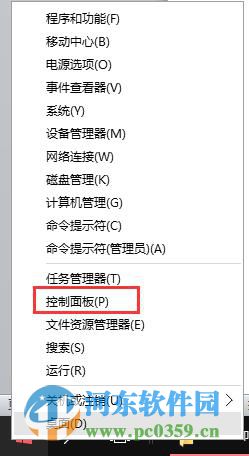
2、在控制面板中点击程序,如下图:
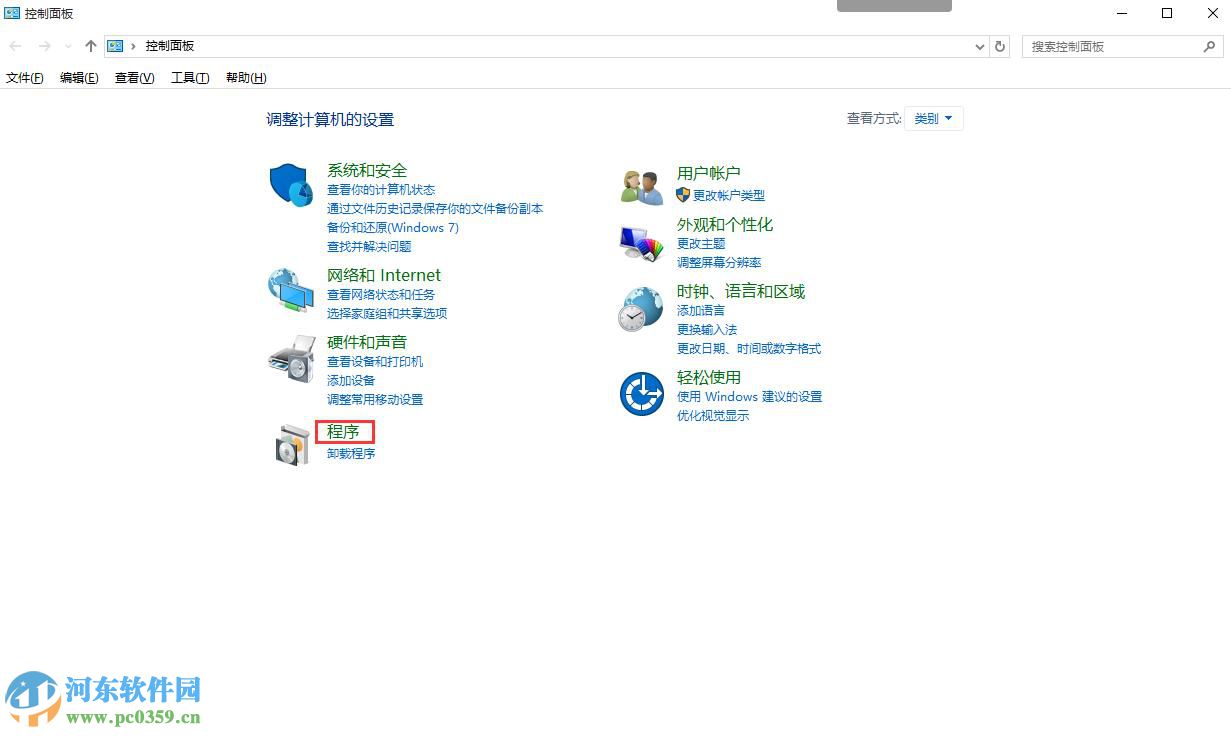
3、在程序的界面中点击 '查看已安装的更新',如下图:
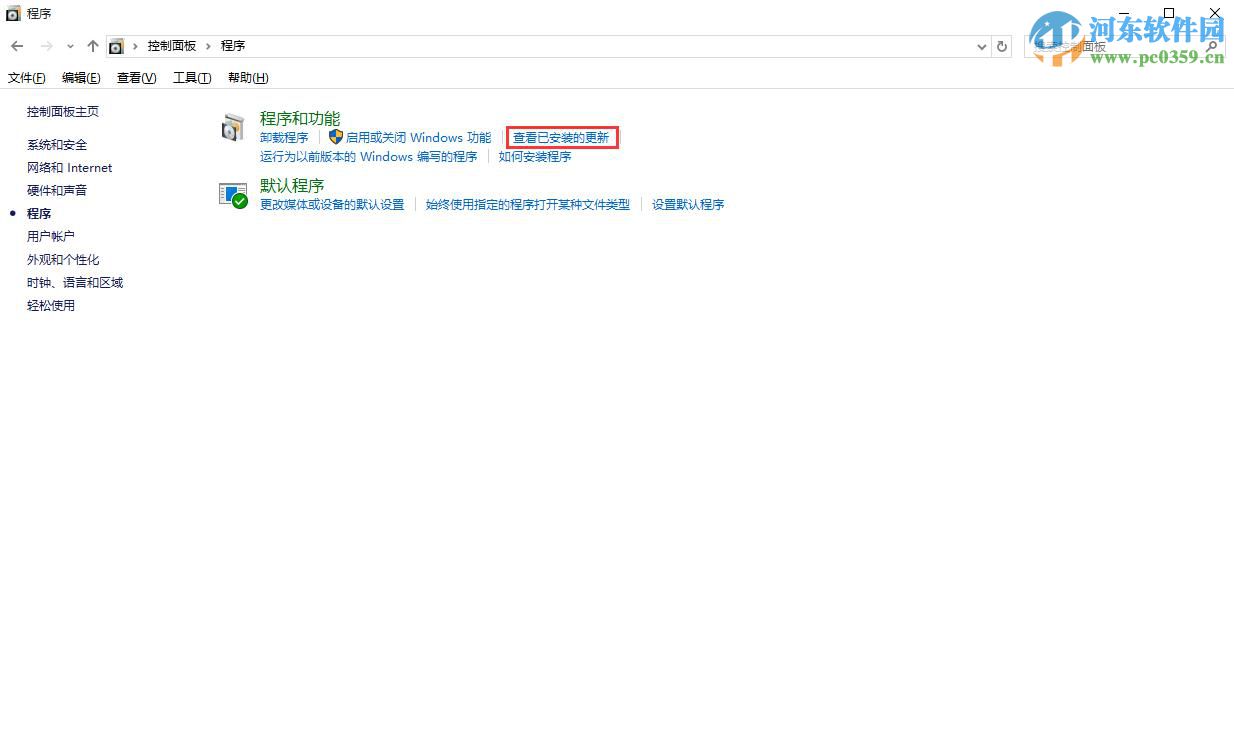
4、选择需要卸载的系统补丁,然后点击上方的卸载,如下图:
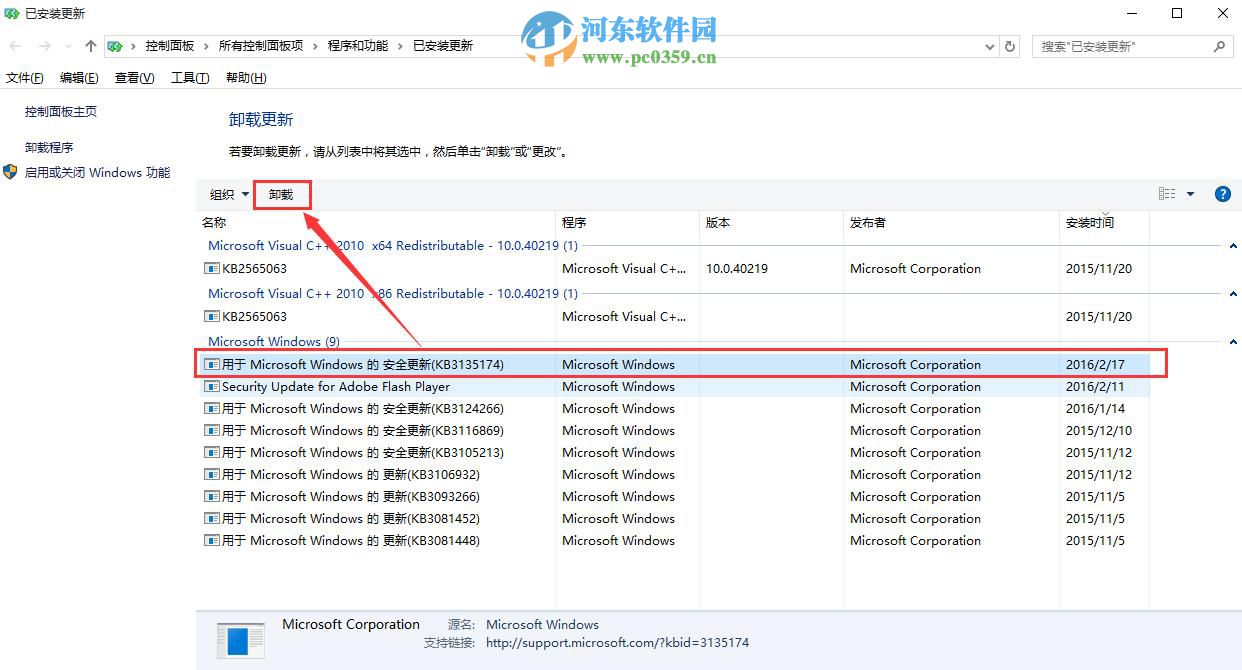
5、确认卸载此更新,等待卸载完成,如下图:

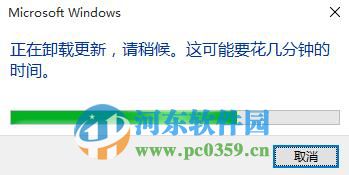
6、卸载完成后,最后重启电脑即可。如下图:
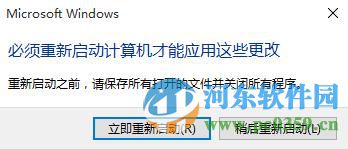
通过上述方法,我们即可在win10家庭版中卸载已安装的系统补丁了,更多电脑操作教程,请继续关注好吧啦网!
相关文章:
1. Windows Modules Installer Worker是什么进程?硬盘占用100%的原因分析2. 统信uos系统怎么管理打印界面和打印队列?3. win XP系统的电脑无法连接苹果手机怎么解决4. UOS系统怎么滚动截图? UOS滚动截图的使用方法5. Thinkpad e580笔记本怎么绕过TPM2.0安装Win11系统?6. 地毯式轰炸!不符合要求的电脑也收到全屏的 Win11 升级提醒 7. 如何使用Xmanager远程连接Centos6.5?8. Win10系统360浏览器搜索引擎被劫持解决方法 9. 企业 Win10 设备出现开始菜单和任务栏快捷方式消失问题,微软展开调查10. UOS怎么设置时间? 统信UOS显示24小时制的技巧
排行榜

 网公网安备
网公网安备